یکی از مهمترین عناصر در طراحی رابط کاربری در فلاتر، دکمهها هستند. دکمهها نقش بسیار مهمی در تعامل کاربر با اپلیکیشن ایفا میکنند و انواع مختلفی دارند که هر کدام برای کاربردهای خاصی طراحی شدهاند. در این مقاله به بررسی دکمهها در فلاتر میپردازیم و نحوه استفاده از آنها را توضیح میدهیم.
دکمهها (Buttons) در فلاتر ویجتهایی هستند که به کاربر این امکان را میدهند تا با اپلیکیشن تعامل داشته باشند. با کلیک بر روی دکمهها، عملیات خاصی مانند ارسال فرم، تغییر صفحه یا انجام یک وظیفه خاص اجرا میشود.
در فلاتر انواع مختلفی از دکمهها وجود دارد که هر یک برای کاربرد خاصی طراحی شدهاند. در ادامه به معرفی و بررسی چند نوع دکمه مهم در فلاتر میپردازیم.
ElevatedButton یکی از پرکاربردترین دکمهها در فلاتر است که دارای افکت سایه و برجستگی میباشد و به کاربر احساس تعامل بیشتری میدهد.
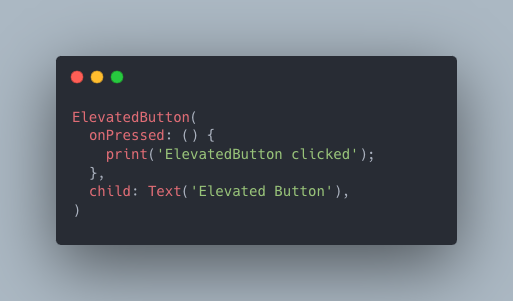
TextButton دکمهای است که به صورت متنی نمایش داده میشود و بدون افکت برجستگی است. این دکمه برای مواقعی که نیاز به نمایش ساده و بدون تزئین دکمه دارید، مناسب است.
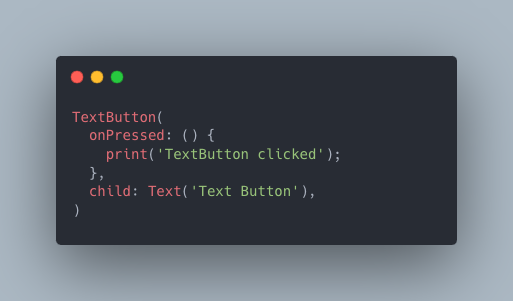
OutlinedButton دکمهای است که با یک خط مرزی دور آن نمایش داده میشود و مناسب برای مواقعی است که نیاز به دکمهای با استایل برجسته ولی بدون پسزمینه دارید.
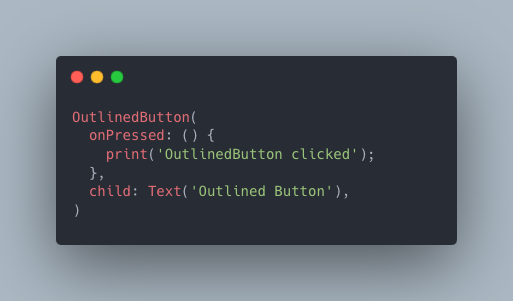
IconButton دکمهای است که تنها یک آیکون نمایش میدهد و برای مواقعی که نیاز به نمایش یک عملکرد با استفاده از آیکون دارید، مناسب است.
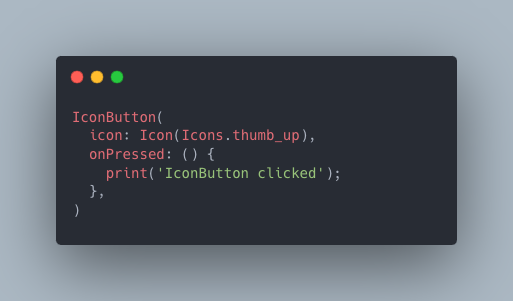
در فلاتر، علاوه بر استفاده از دکمههای پیشفرض، میتوانید دکمههای سفارشی خود را نیز ایجاد کنید. برای این کار میتوانید از ترکیب ویجتهای مختلف استفاده کرده و دکمهای با طراحی و ویژگیهای دلخواه خود ایجاد کنید.
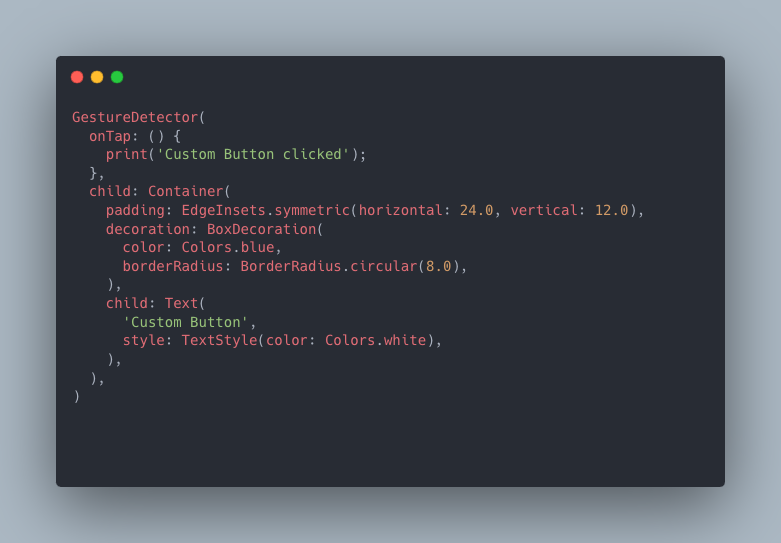
در بسیاری از مواقع نیاز است که وضعیت دکمهها را بر اساس شرایط خاصی تغییر دهیم. مثلاً دکمهای که تنها در صورتی که فرم پر شده باشد فعال شود. برای این کار میتوانیم از StatefulWidget استفاده کنیم.
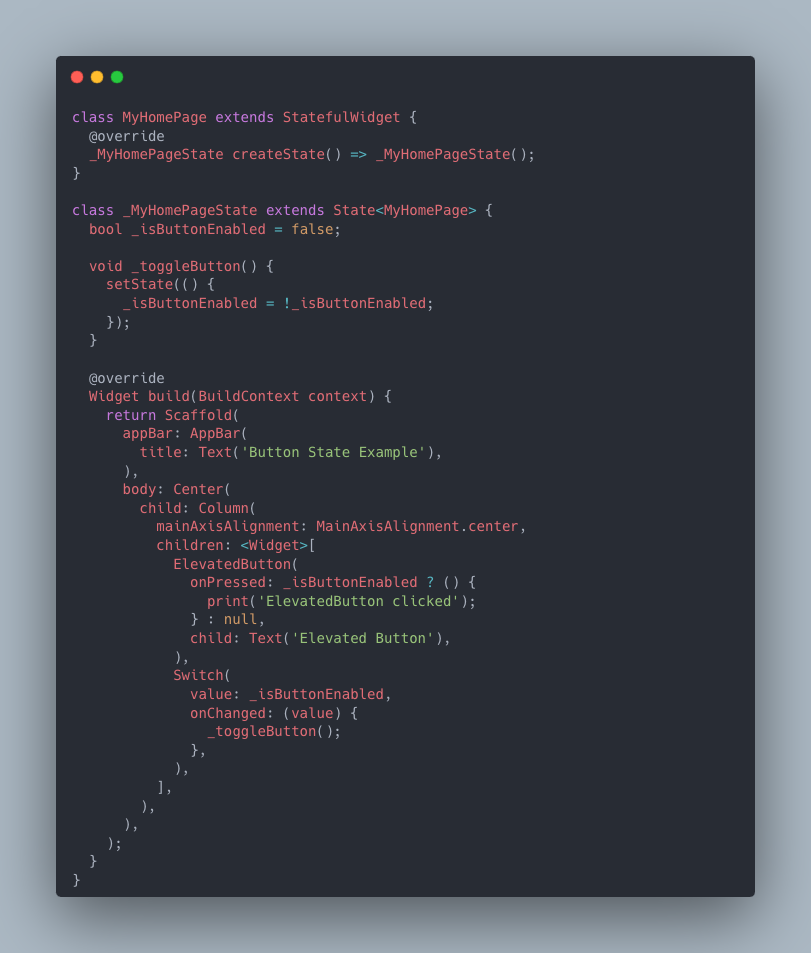
در این مثال، دکمه ElevatedButton تنها در صورتی که سوئیچ فعال باشد قابل کلیک است.
در فلاتر میتوانید از دکمهها برای جابجایی بین صفحات مختلف استفاده کنید. این کار با استفاده از Navigator و MaterialPageRoute انجام میشود.
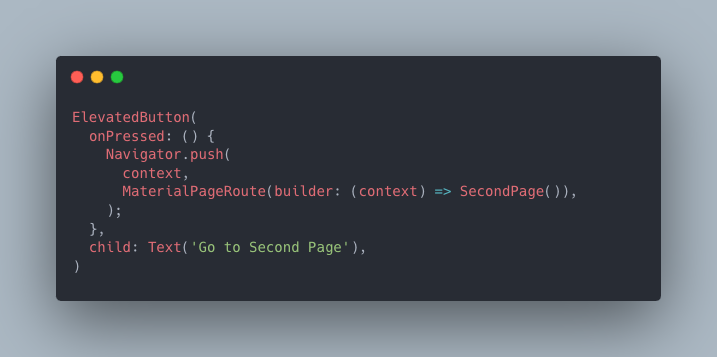
دکمهها یکی از اجزای کلیدی در طراحی رابط کاربری اپلیکیشنهای فلاتر هستند. با استفاده از دکمههای مختلف مانند ElevatedButton، TextButton، OutlinedButton و IconButton میتوانید تجربه کاربری بهتری برای کاربران خود فراهم کنید. همچنین، با سفارشیسازی دکمهها و مدیریت وضعیت آنها میتوانید کاربردهای پیشرفتهتری را پیادهسازی کنید.
برای یادگیری بیشتر درباره دکمهها و سایر ویجتهای فلاتر، پیشنهاد میکنیم در دورههای آموزشی فلاتر از سایتهای معتبری مانند Programming Show شرکت کنید. این دورهها به شما کمک میکنند تا به یک توسعهدهنده حرفهای فلاتر تبدیل شوید و از امکانات بینظیر این چارچوب بهرهمند شوید.

